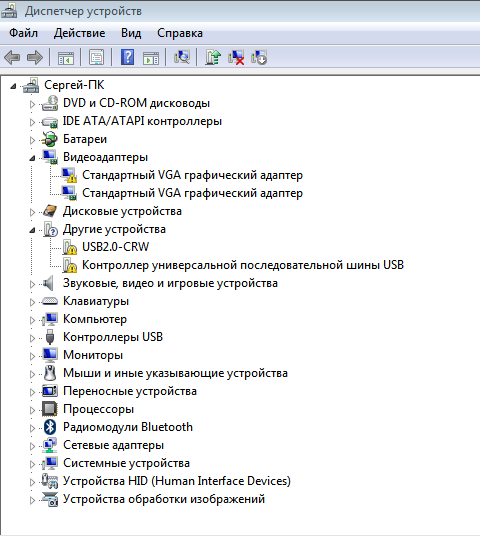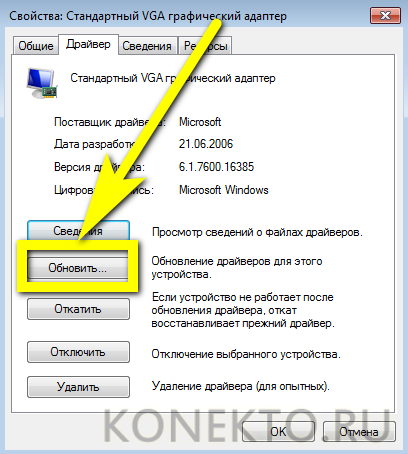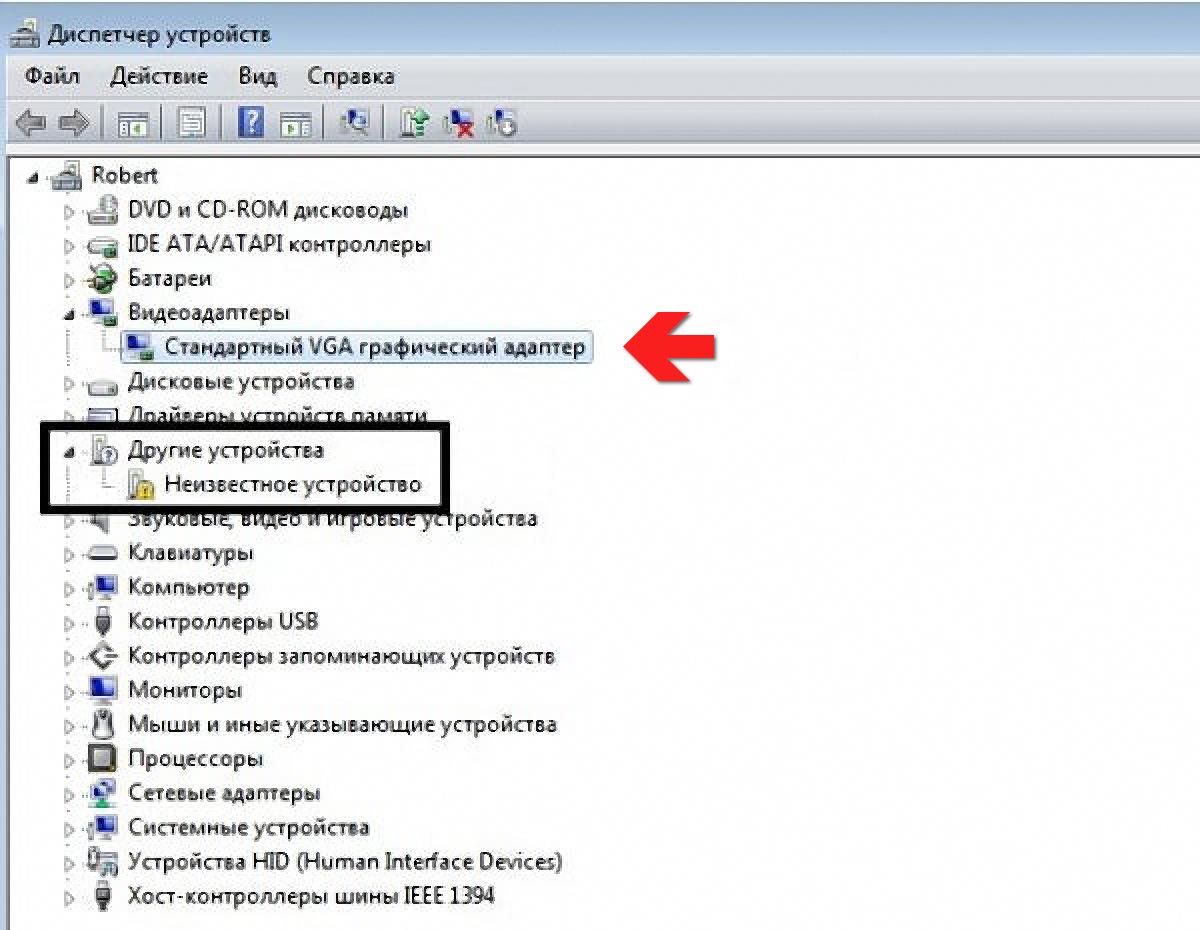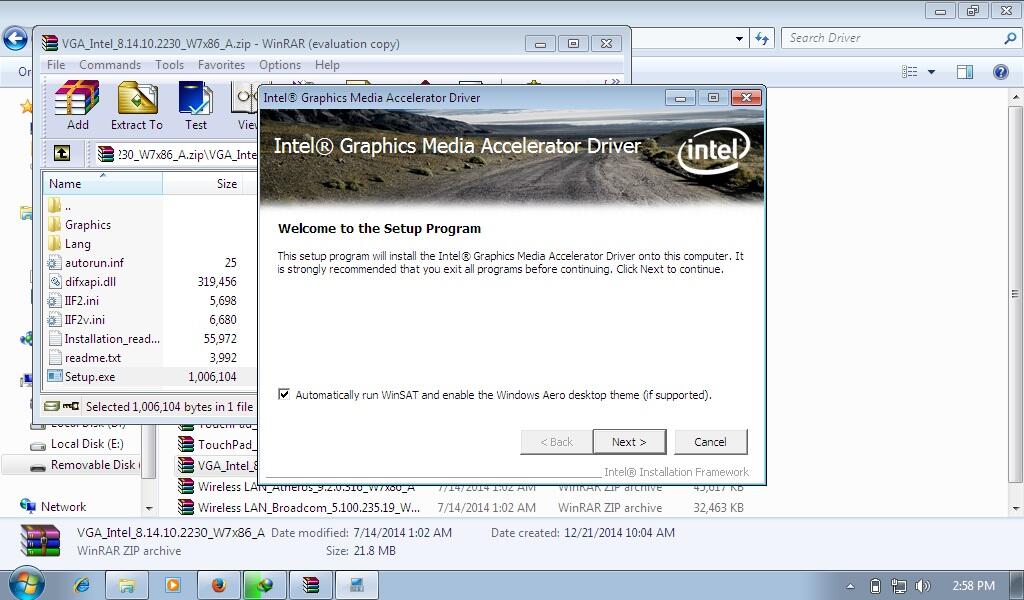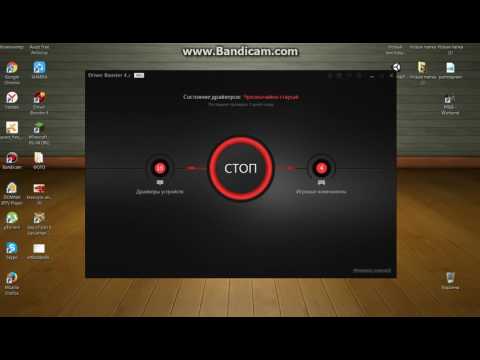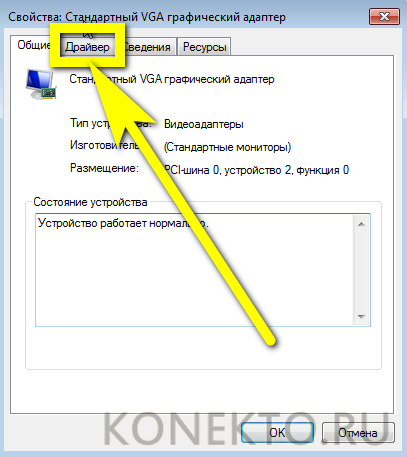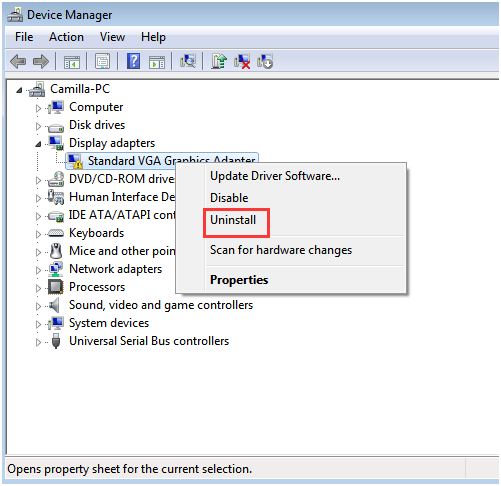Как правильно удалить графический драйвер VGA: пошаговая инструкция
В этом руководстве мы рассмотрим, как безопасно и эффективно удалить VGA графический драйвер с вашего компьютера, чтобы избежать конфликтов и улучшить производительность системы.
Перед началом удаления драйвера VGA создайте точку восстановления системы, чтобы можно было вернуть изменения в случае непредвиденных проблем.
Как Исправить Стандартный VGA Графический Адаптер
Откройте Диспетчер устройств, нажав комбинацию клавиш Win + X и выбрав соответствующий пункт меню.
ЧИНИМ VGA графический адаптер. 100% решение проблемы
Найдите раздел Видеоадаптеры и раскройте его, чтобы увидеть список установленных графических драйверов.
Как удалить Драйвера Видеокарты NVIDIA, AMD, INTEL на Windows 10!
Щелкните правой кнопкой мыши на драйвере VGA и выберите Удалить устройство в контекстном меню.
Стандартный VGA графический адаптер как поменять?
В появившемся окне подтвердите удаление драйвера, отметив опцию Удалить программное обеспечение драйвера для этого устройства, если она доступна.
Стандартный VGA графический адаптер как поменять?
Перезагрузите компьютер после удаления драйвера, чтобы изменения вступили в силу.
Если после перезагрузки экран остается черным или возникают другие проблемы, загрузитесь в безопасном режиме и восстановите систему из ранее созданной точки восстановления.
Что делать если Стандартный VGA графический адаптер?
После удаления драйвера VGA установите новый графический драйвер, скачав его с официального сайта производителя вашей видеокарты.
КАК Поменять Стандартный VGA графический адаптер НА NVIDIA! РЕШЕНИЕ ПРОБЛЕМЫ!
Следите за обновлениями драйверов и регулярно обновляйте их, чтобы поддерживать стабильную работу системы и улучшать ее производительность.
Избегайте использования сторонних программ для автоматического удаления драйверов, так как это может привести к непредвиденным ошибкам и проблемам в системе.
Туториал по ПК - Серия 1 - Устранение ошибки \
Стандартный VGA графический адаптер - Решение